新しくICOCAを発行する
ICOCAアプリをインストールしてWESTER IDでログイン、またはWESTER会員登録していただくことで、新しくICOCAを発行できます。
ICOCAアプリでICOCAを発行
-
1.モバイルICOCA対応のスマートフォンを用意する
モバイルICOCA対応機種の一覧はこちら

-

-
3.ICOCAアプリでICOCAを発行します

登録可能なクレジットカードブランド
-

J-WEST
-

JCB
-

VISA
-
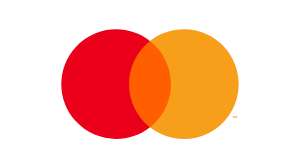
Mastercard®
-

アメリカン・エキスプレス
カード会社の本人認証サービス(3Dセキュア2.0)に対応する、ご本人名義の国際ブランド(VISA、Mastercard、JCB、AMEX)がついたクレジットカード・デビットカード・プリペイドカードのいずれかがご登録いただけます。
一部、ご登録いただけないカードがあります。
モバイルICOCAのご利用は、J-WESTカードがおトクです!
J-WESTカードはJR西日本のネット予約で新幹線や特急列車をカード会員のおねだんでご利用できるほか、JR西日本グループの施設・サービスのご利用、モバイルICOCAでの定期券の購入やチャージでWESTERポイントがたくさんたまります。たまったWESTERポイントを鉄道・お買物・ご宿泊・お食事などのJR西日本グループのサービスや、モバイルICOCA等へのチャージなどにご利用いただけるクレジットカードです。
J-WESTカードをモバイルICOCAに登録すると、チャージでも、定期券購入でも、WESTERポイントが3倍たまります!(※期間は当面の予定)

ご注意ください
本人認証サービス(3Dセキュア2.0)非対応のカードなど一部の決済用カードは登録できません。
本人認証サービス(3Dセキュア2.0)とは
インターネット上でカード決済をする際、ご利用の決済用カードの発行会社にあらかじめご登録されたパスワードを入力したり、端末情報による認証をしたりすることで、本人認証を行うサービスです。
第三者がご本人のパスワードを知らない限り、決済用カードが不正使用されることがないため、より安全に、安心して決済用カードによるチャージや定期券の購入をご利用いただけます。
モバイルICOCAは、本人認証サービス(3Dセキュア2.0)を導入している決済用カードのみご登録できます。
本人認証サービス(3Dセキュア2.0)の登録方法は、決済用カードの発行会社により異なります。事前にご利用の決済用カードの発行会社の会員WEBサイトからお申し込みください。
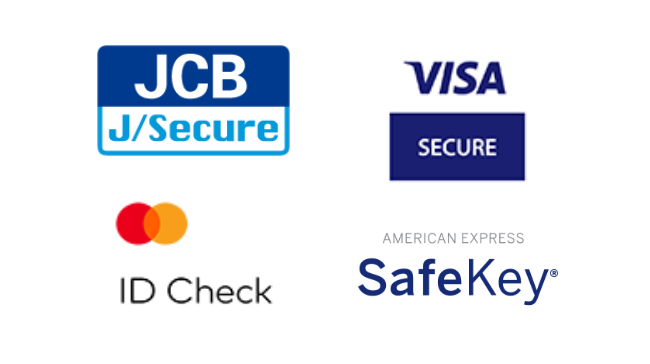
新規発行手順
WESTER会員の方
事前に、WESTER会員サービスへのWEBでの会員登録・移行のお手続きをお済ませの方のフローになります。
お済みでない方は、WEBでの会員登録・移行からお手続きいただきますと、記載のフローにてICOCAの新規発行が可能です。
ICOCAアプリからWESTER会員サービスの会員登録・移行を行う場合は、記載のフローに加えて、会員認証操作が必要になります。
-
1.ICOCAアプリを起動して、【新しいICOCA/定期券を作る】を押下してください。
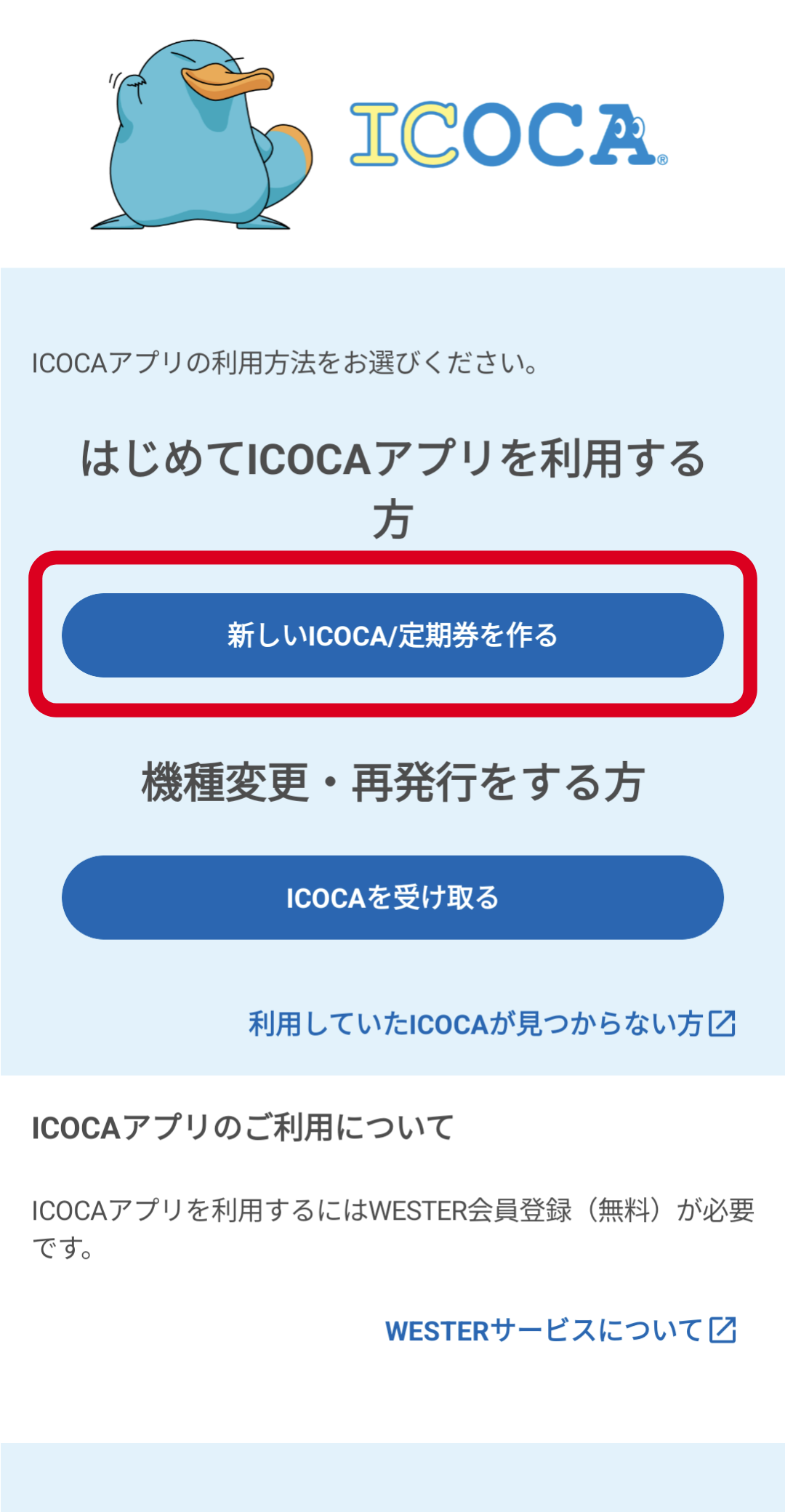
-
2.ICOCAアプリでできることを確認し、【次へ】を押下してください。
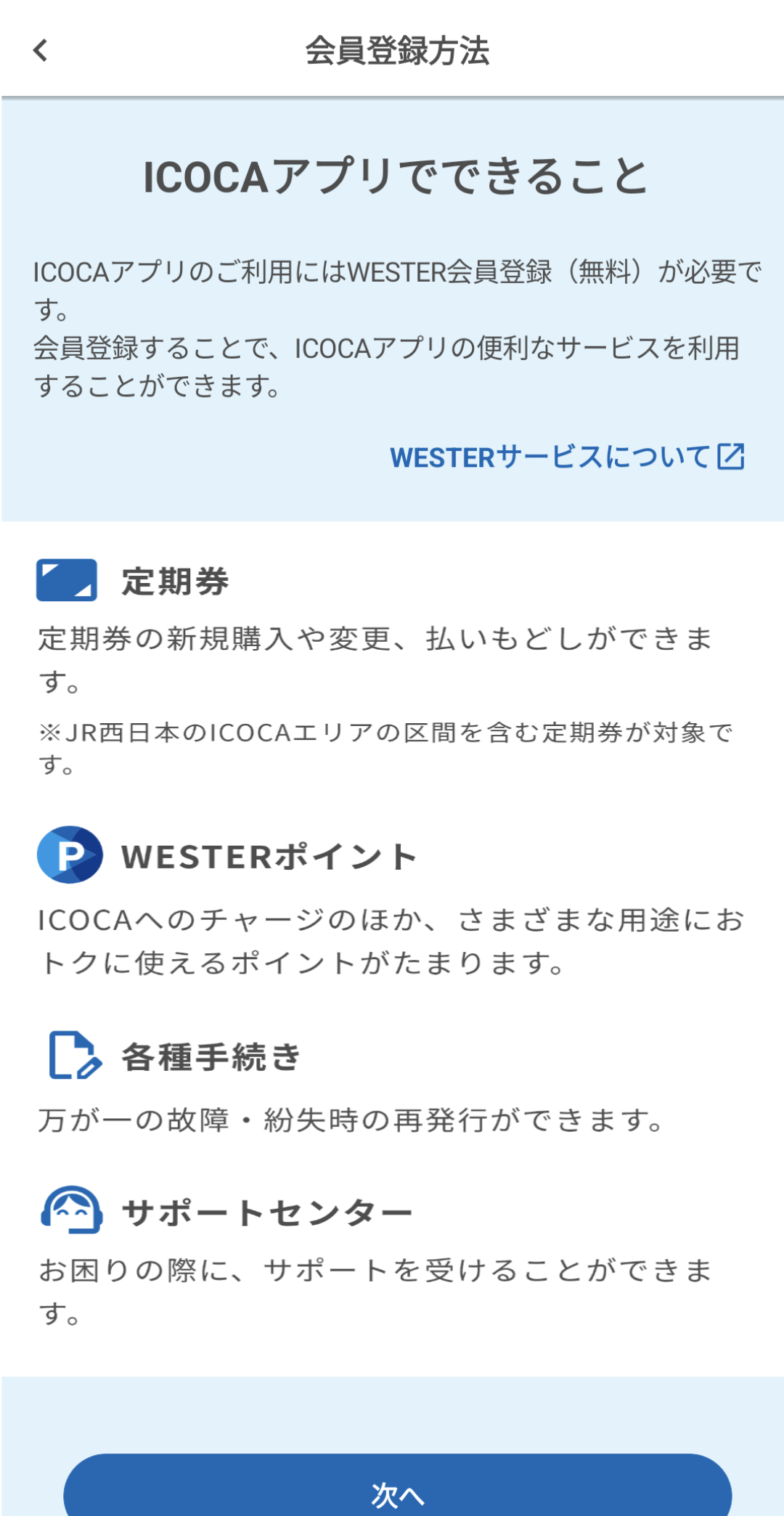
-
3.【ログイン】を押下してください。
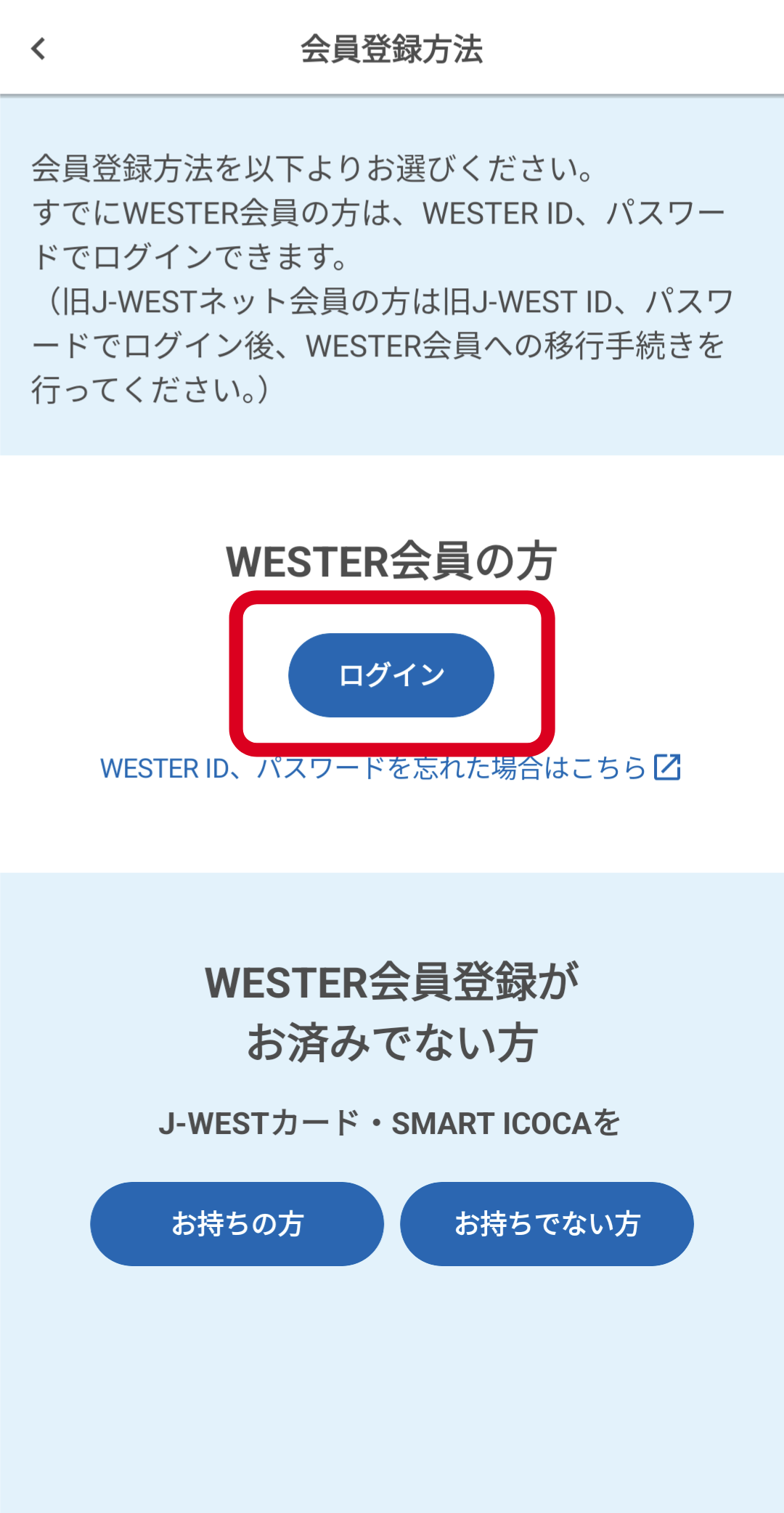
-
4.WESTER IDとパスワードを入力し、【ログイン】を押下してください。ICOCA情報入力へ
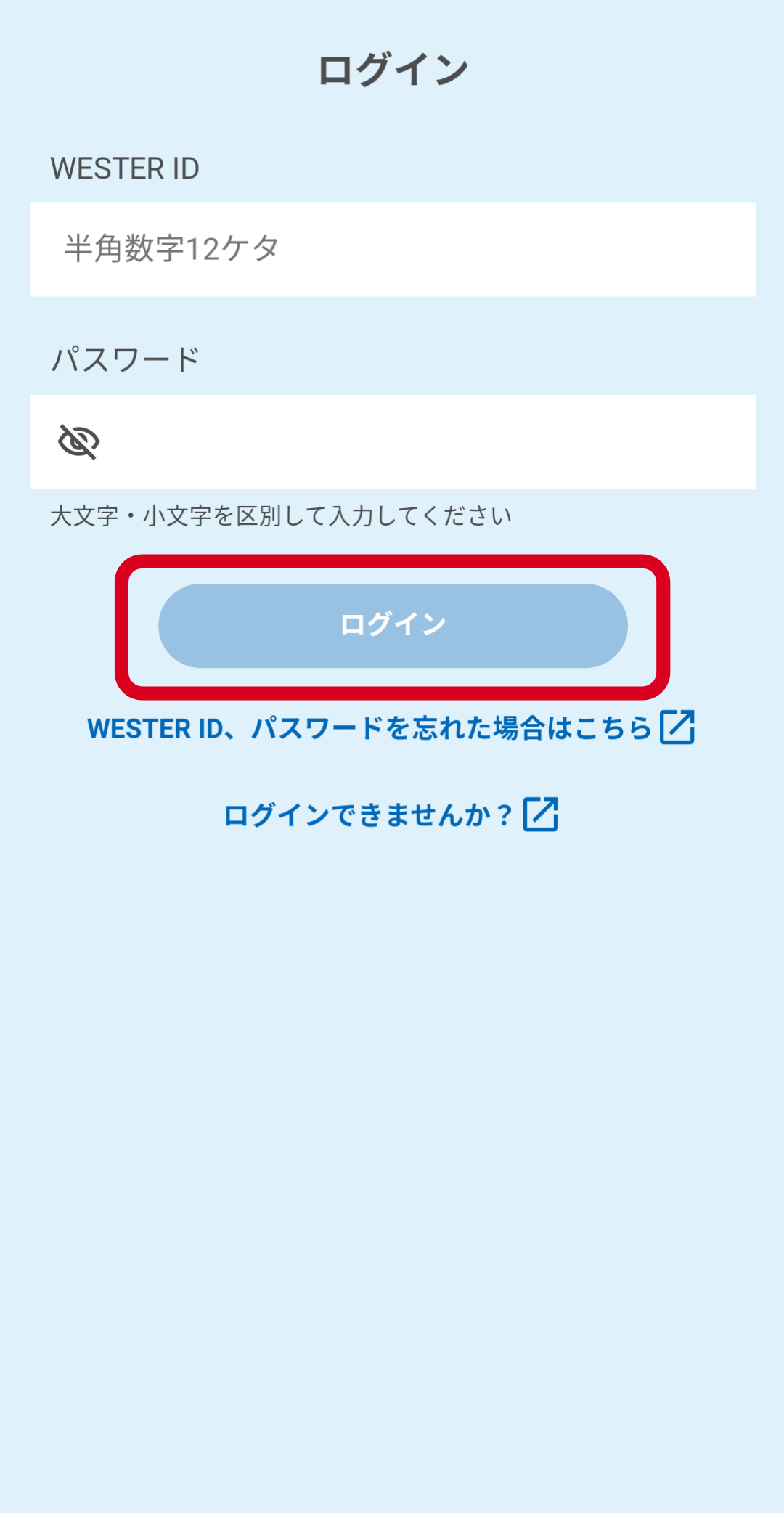
WESTER会員登録がお済でない方
J-WESTカード・SMART ICOCAを「お持ちの方」
-
1.ICOCAアプリを起動して、【新しいICOCA/定期券を作る】を押下してください。
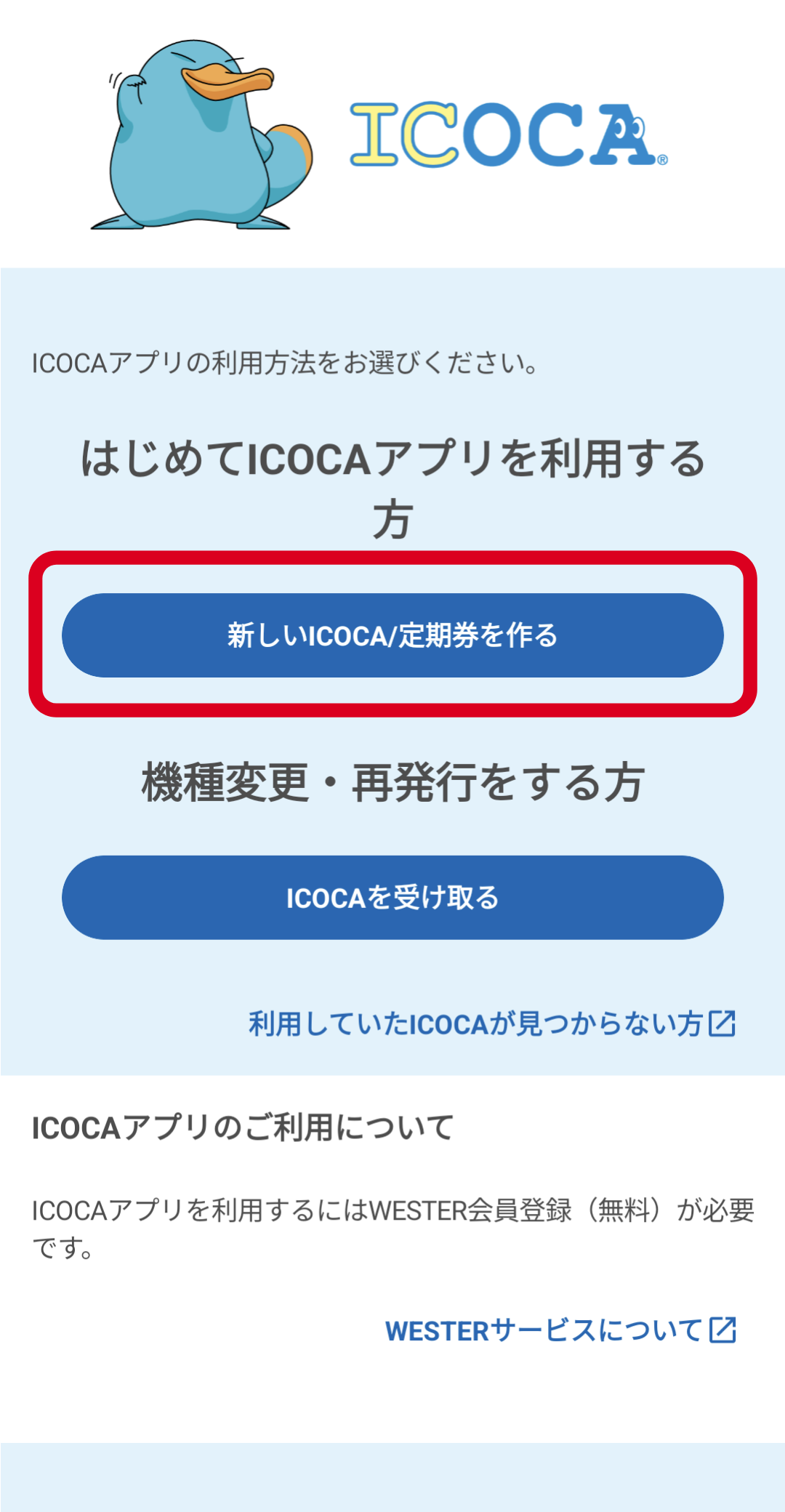
-
2.アプリでできることを確認し、【次へ】を押下してください。
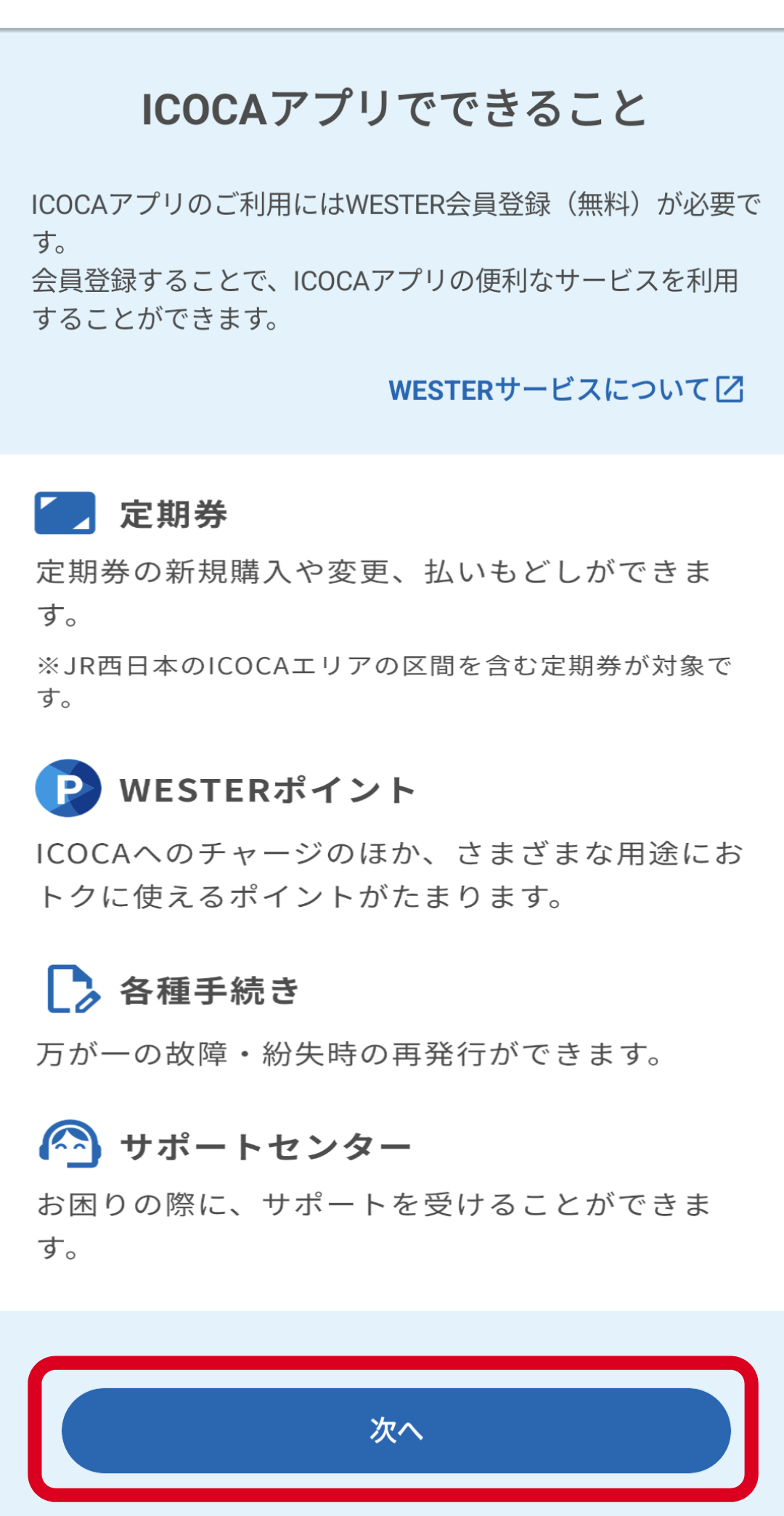
-
3.【お持ちの方】を押下してください。
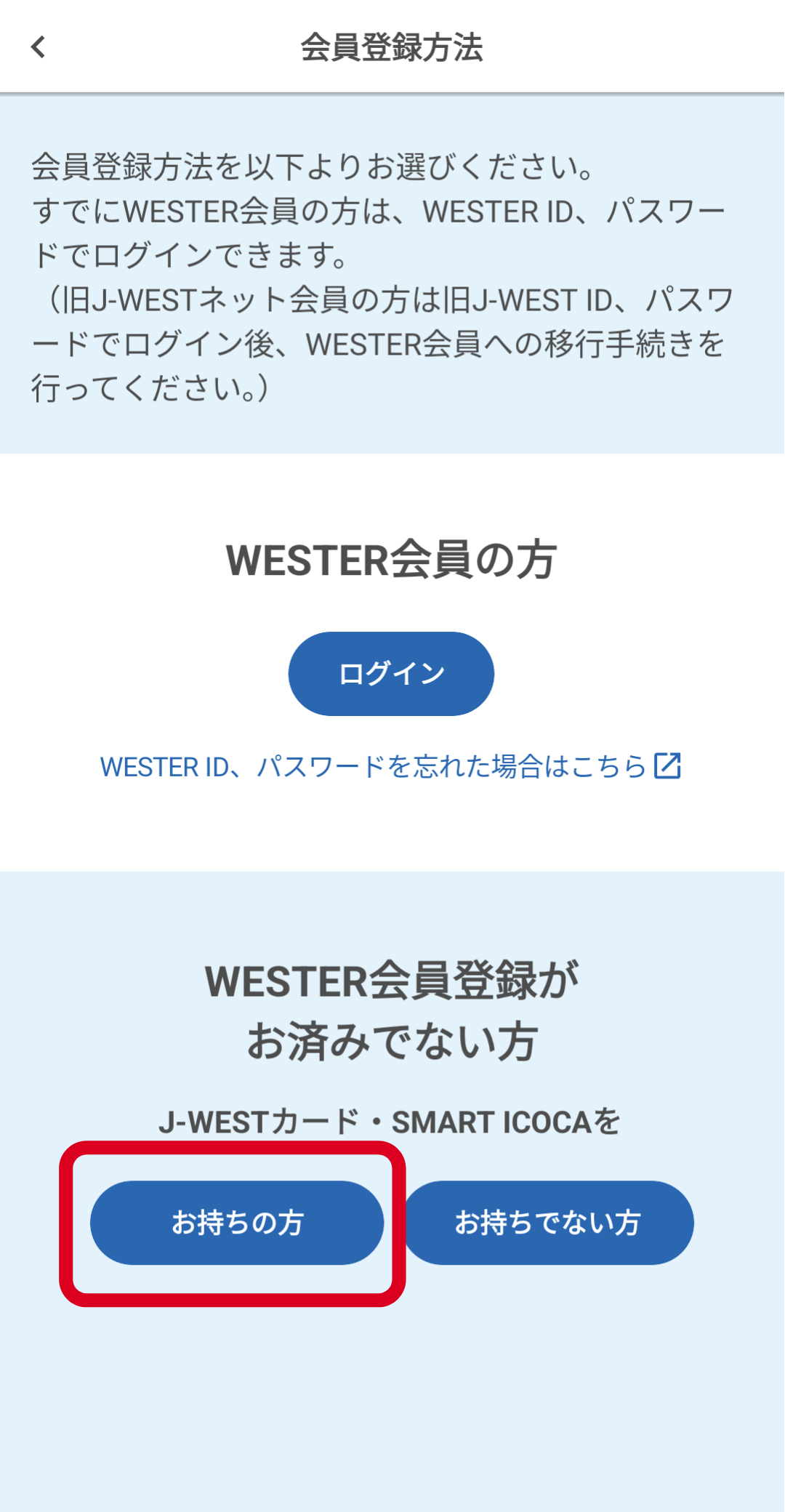
-
4.メールアドレスを入力し、【会員登録用メールを送信】を押下してください。
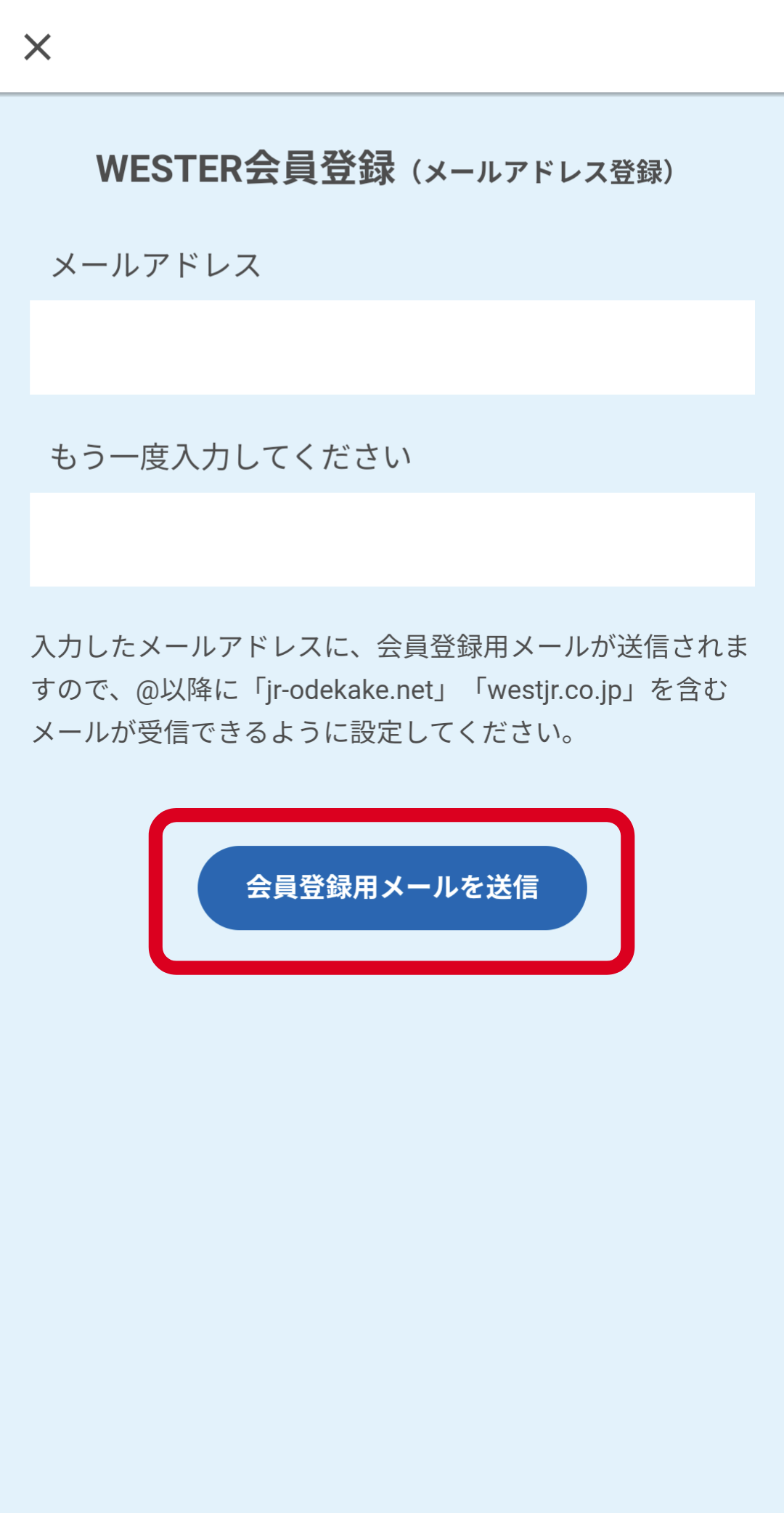
-
5.新規会員登録用メールが届きますので、登録用のURLを押下してください。
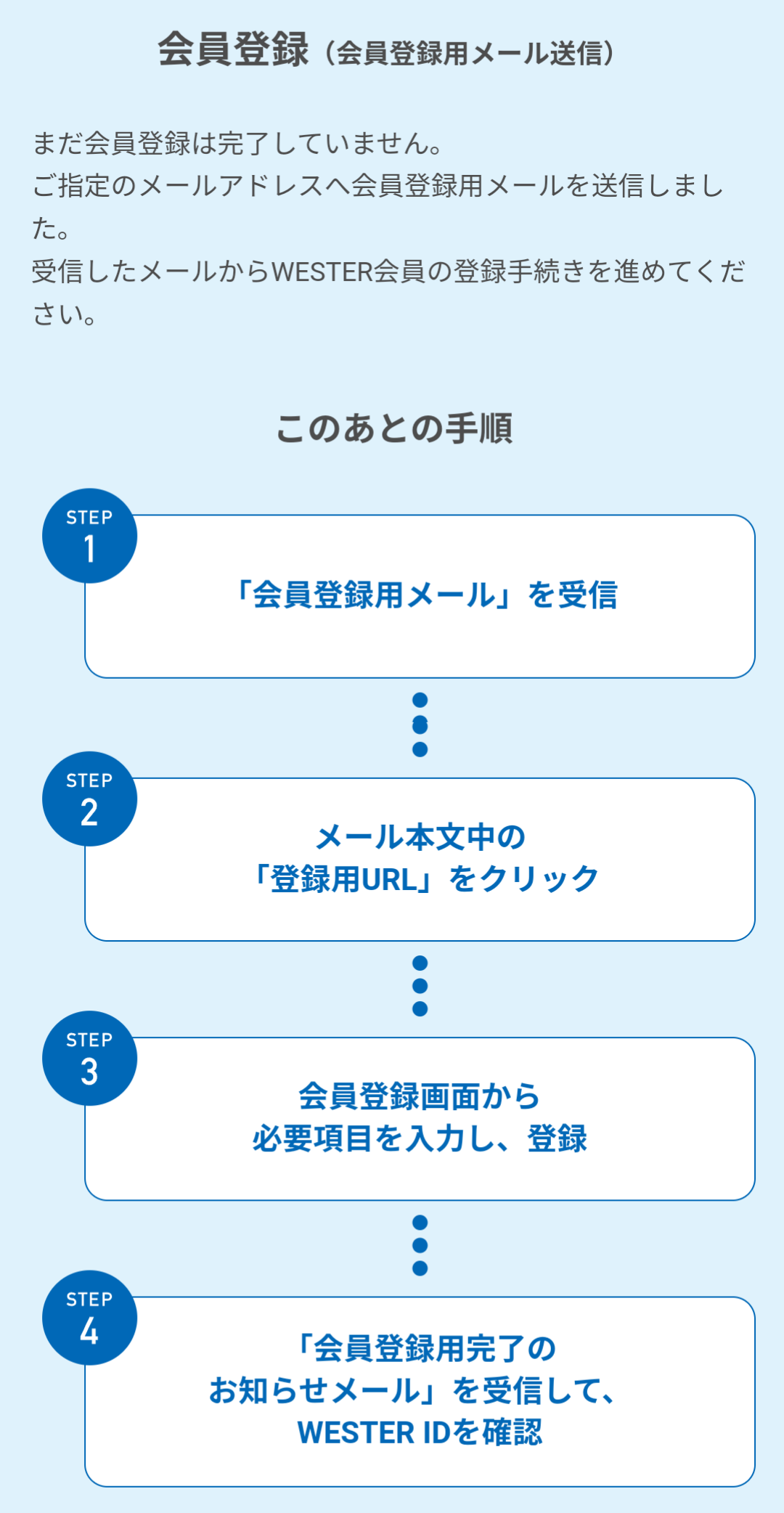
-
6.お持ちのWESTER ID又はSMART ICOCA番号と、お客様情報をご入力いただき、【上記の内容で登録する】を押下してください。
クレジットカード情報は、J-WESTカードまたはSMART ICOCAの決済用クレジットカードの番号を入力してください。
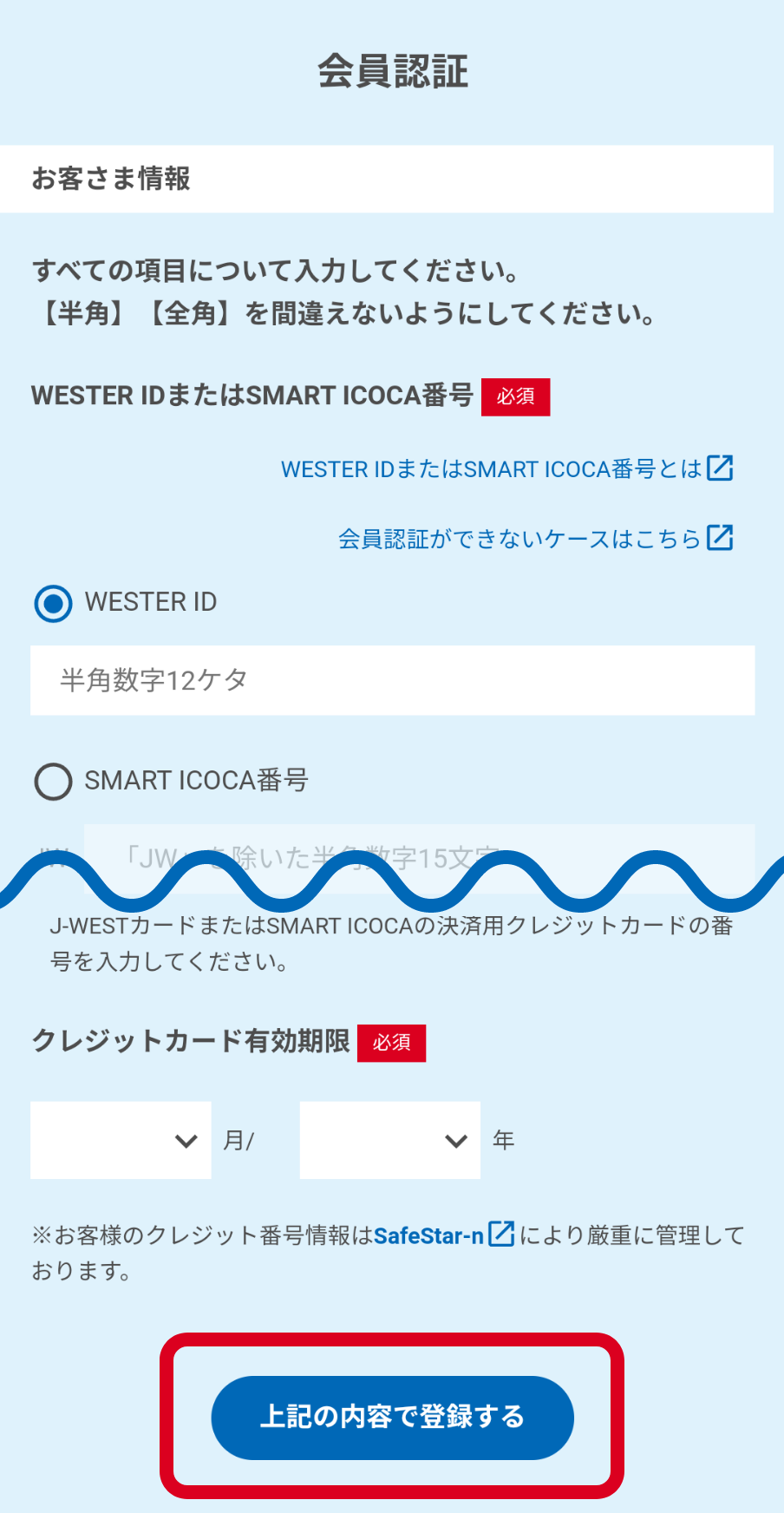
J-WESTカード・SMART ICOCAをお持ちでない方
-
1.ICOCAアプリを起動して、【新しいICOCA/定期券を作る】を押下してください。
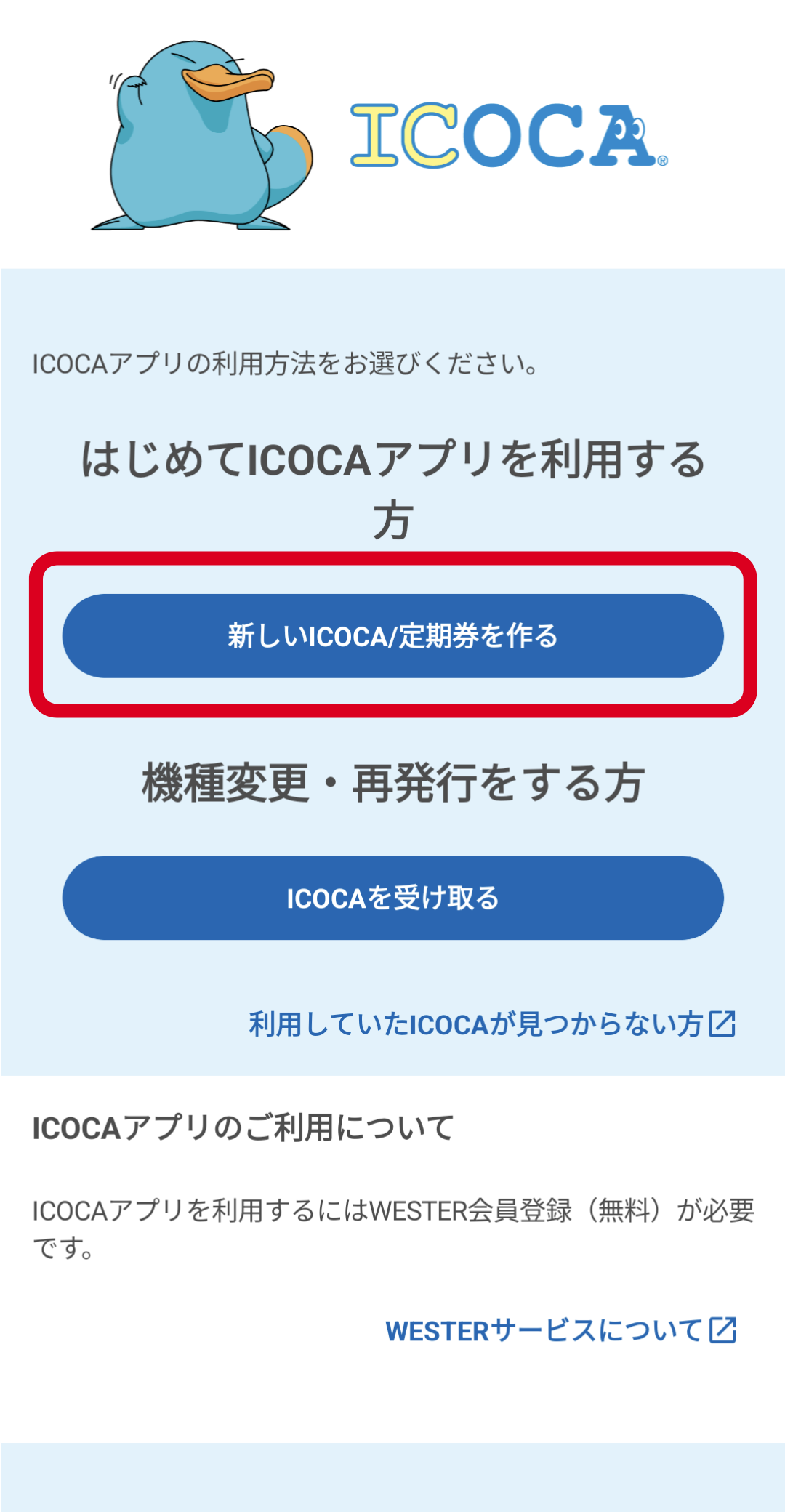
-
2.ICOCAアプリでできることを確認し、【次へ】を押下してください。
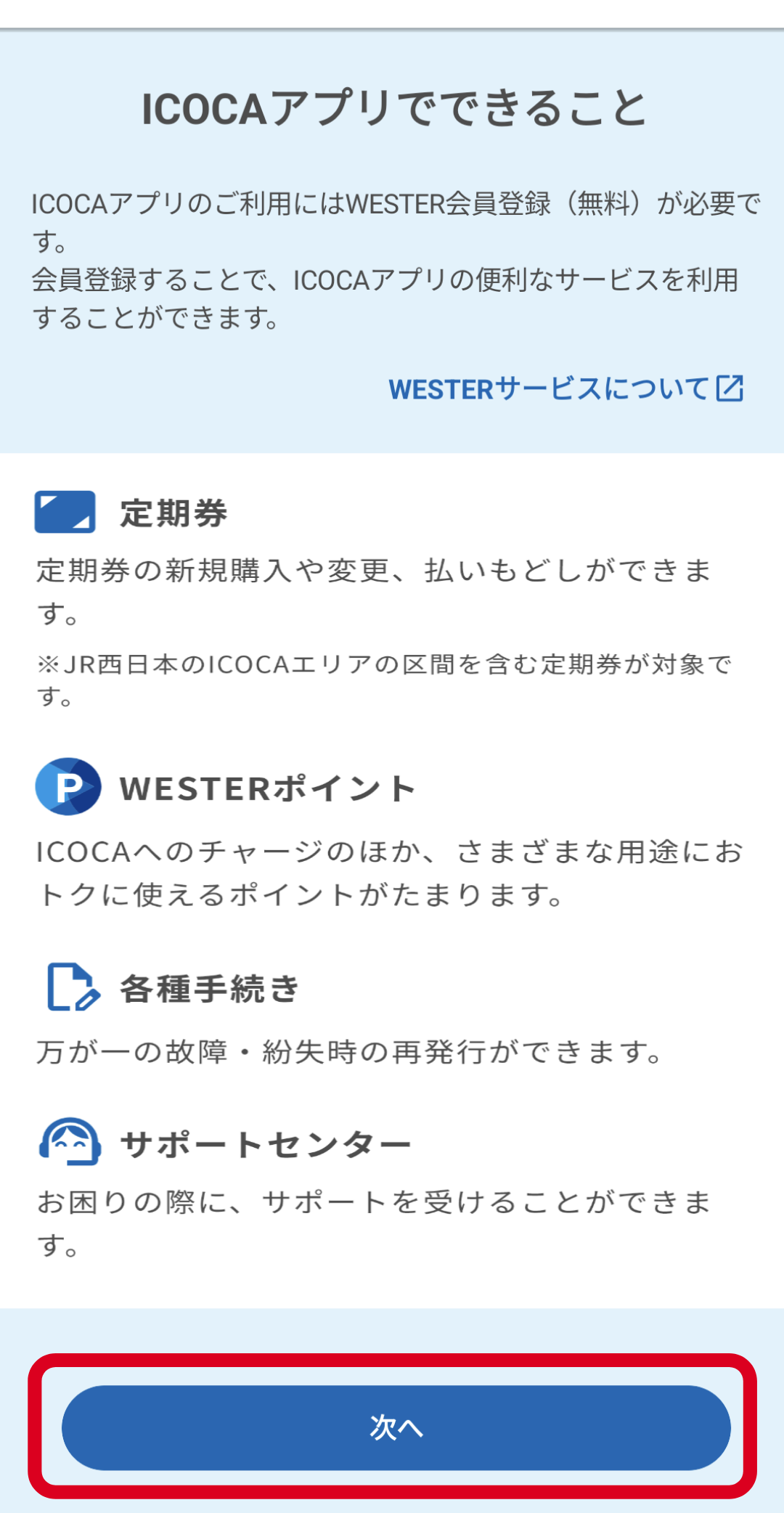
-
3.【お持ちでない方】を押下してください。
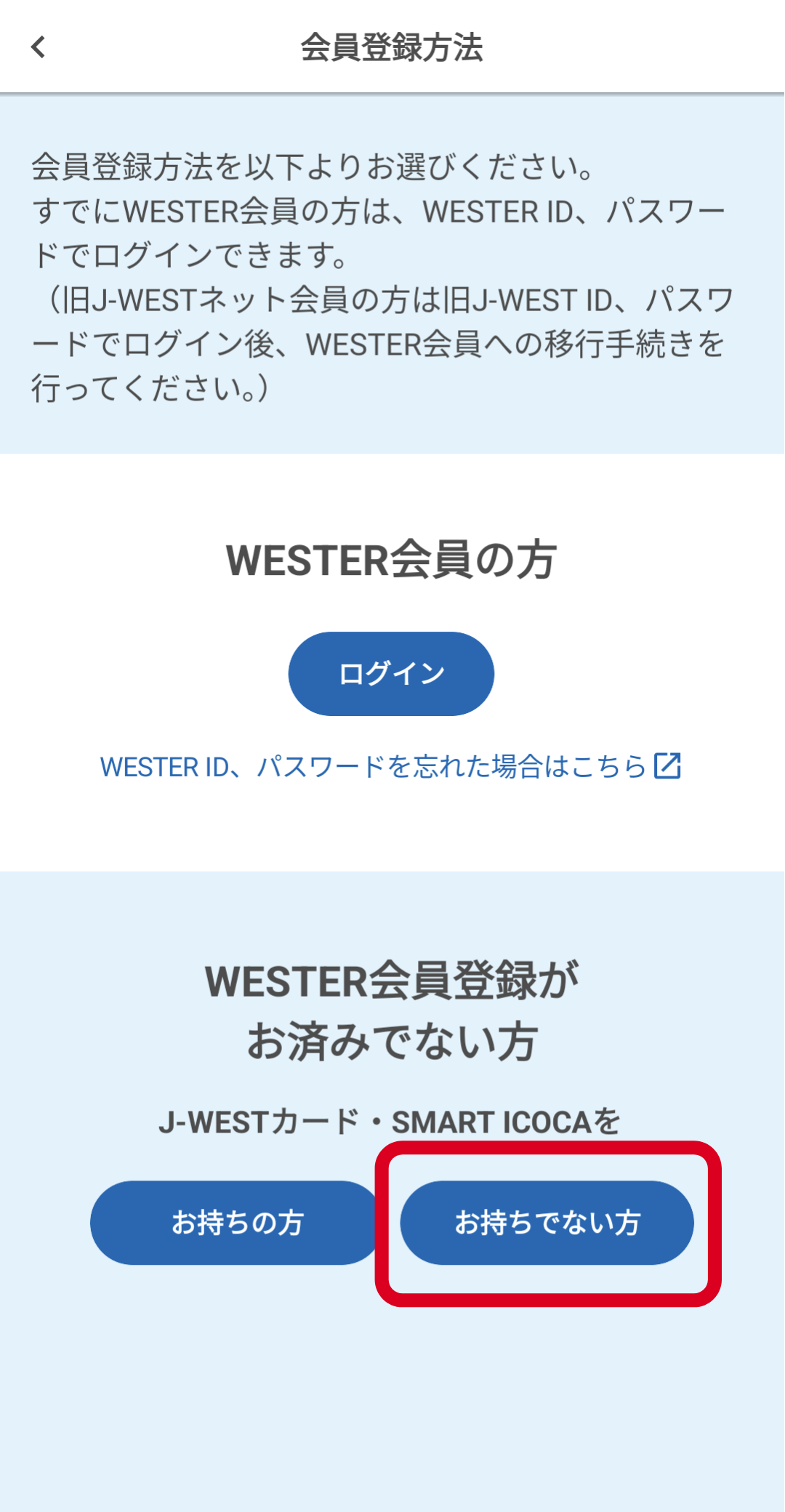
-
4.メールアドレスを入力し、【会員登録用メールを送信】を押下してください。
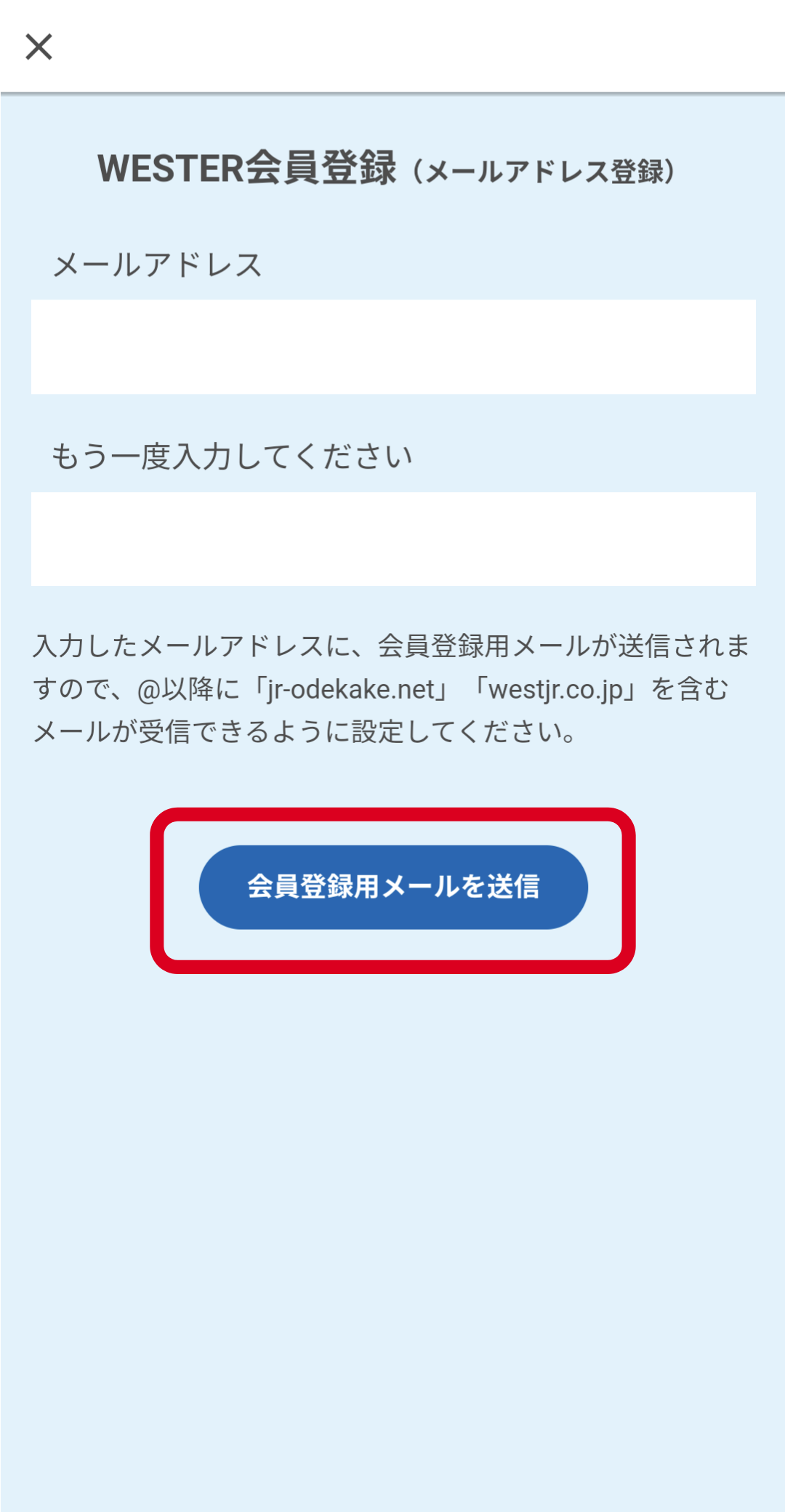
-
5.会員規約の同意画面にて【同意して次に進む】を押下してください。
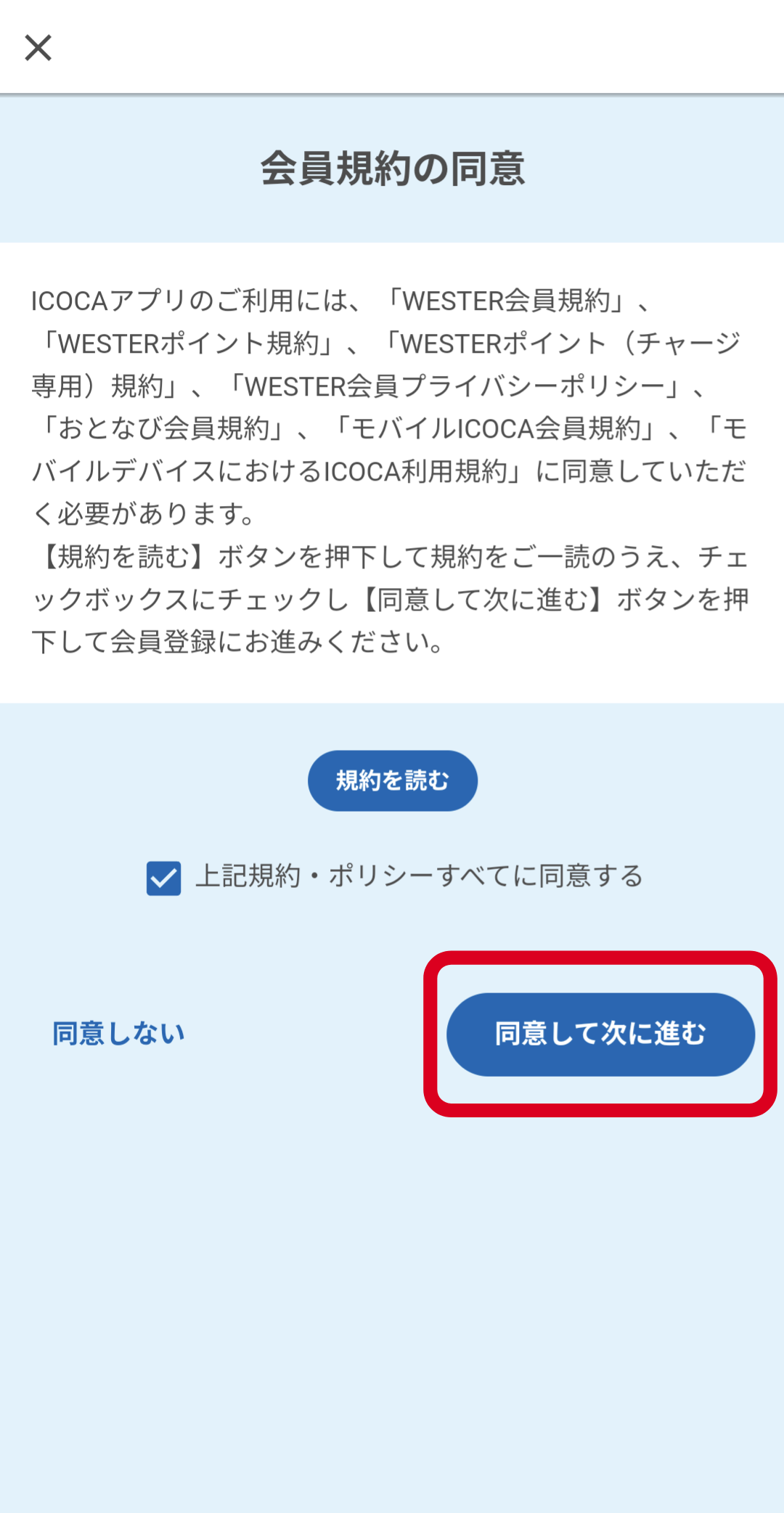
ICOCA情報入力
WESTER IDでログイン、または会員登録後のICOCA発行までのフローです。
-
1.任意でICOCAに名前を付けることが可能です。
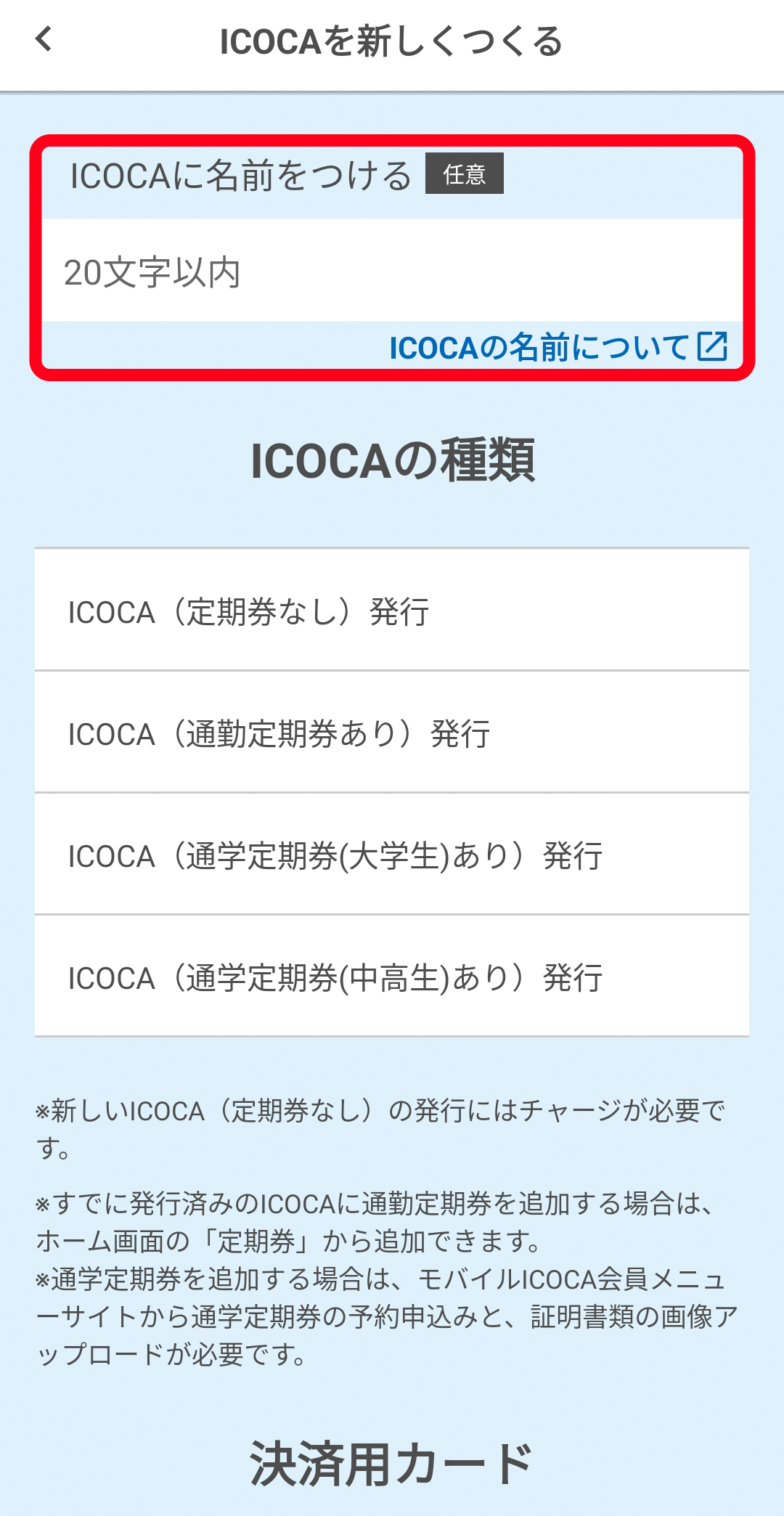
-
2.ICOCAの種類を選択してください。「定期券なし」「通勤定期券あり」「通学定期券(大学生)あり」「通学定期券(中高生)あり」が選択できます。
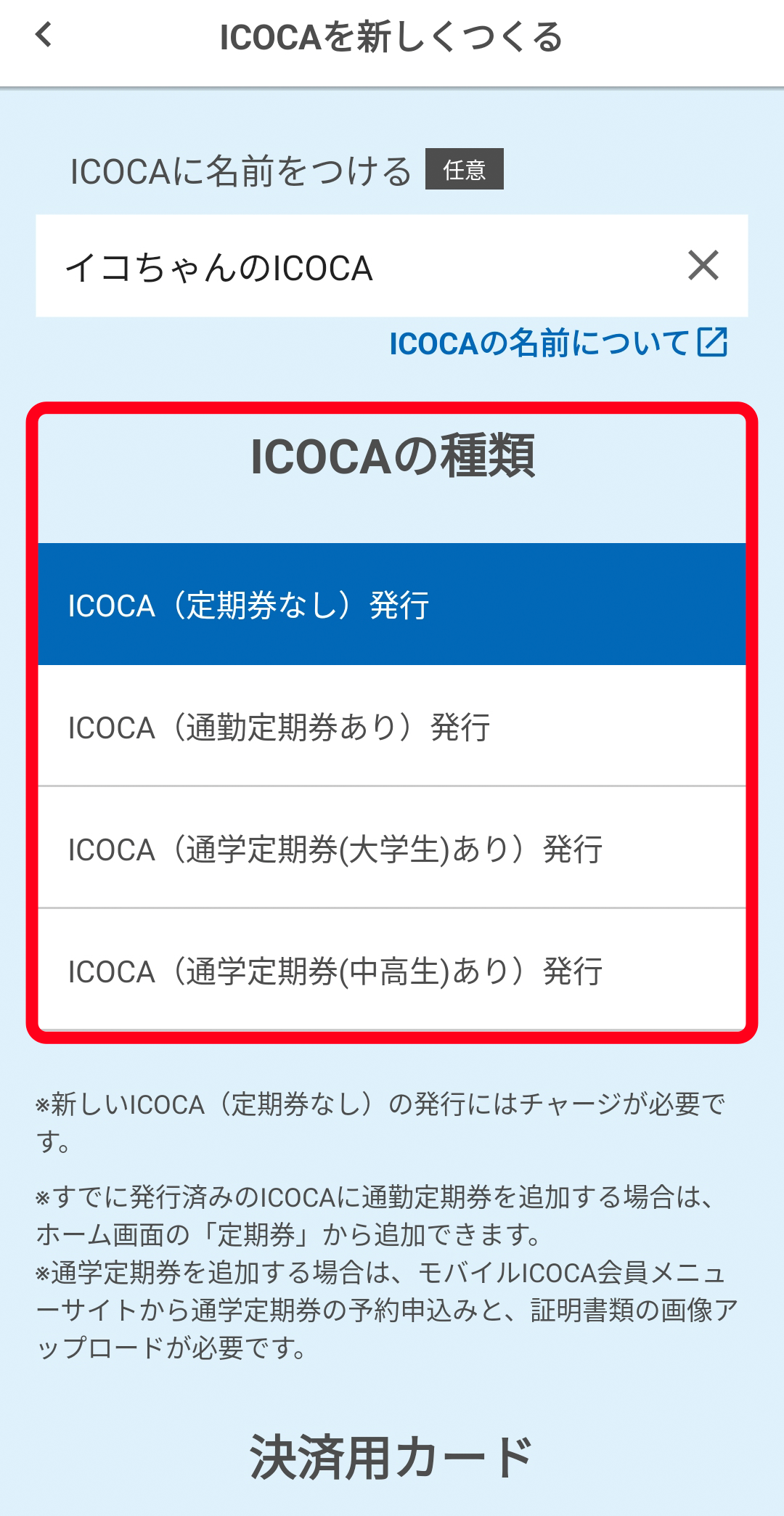
-
3.クレジットカードを登録します。
【次へ】を押下後、決済用カードの発行会社に応じた本人認証サービス(3Dセキュア2.0)の画面へ遷移します。
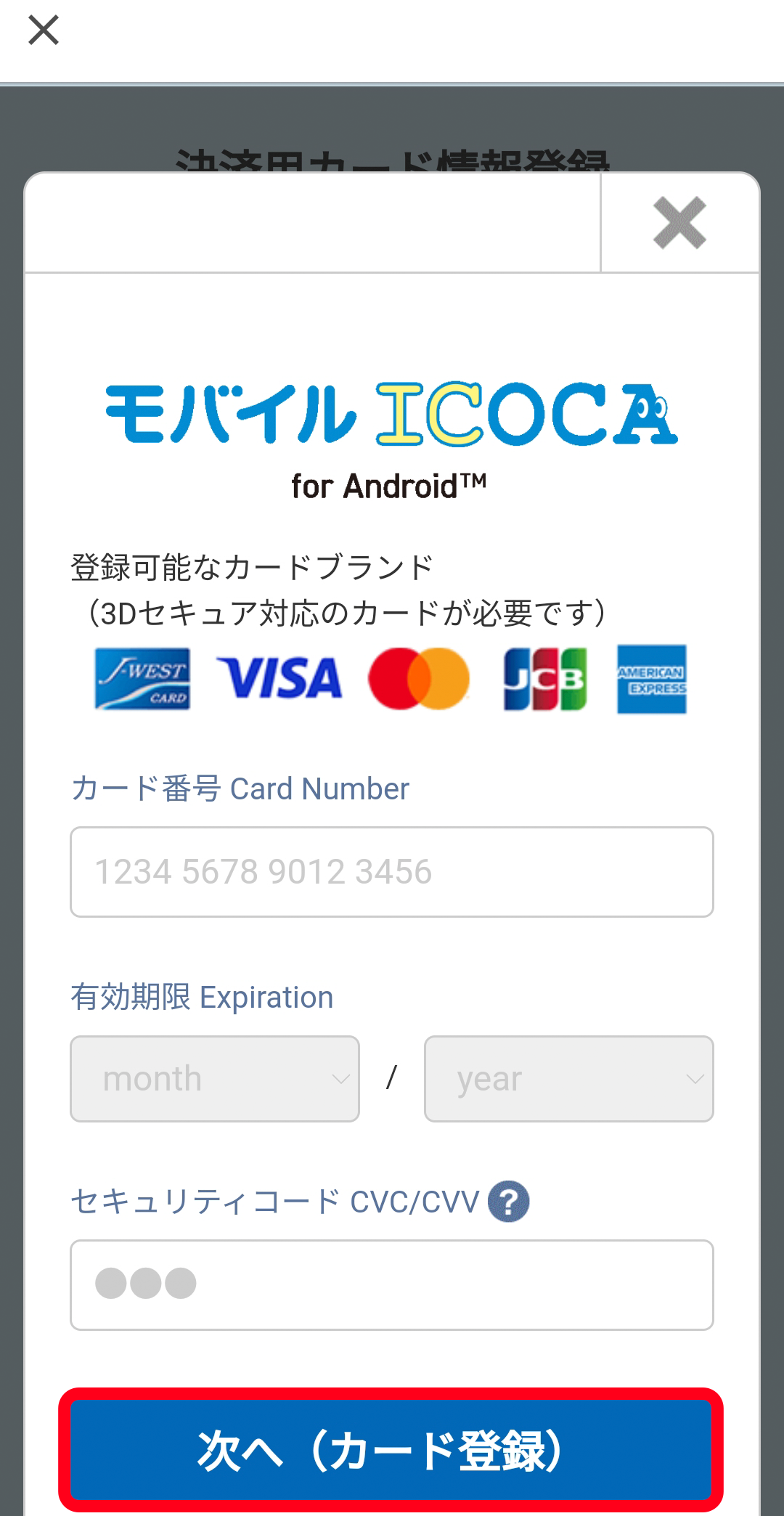
-
4.チャージ金額を入力、又は選択してください。
※最低1,000円のチャージが必要です。
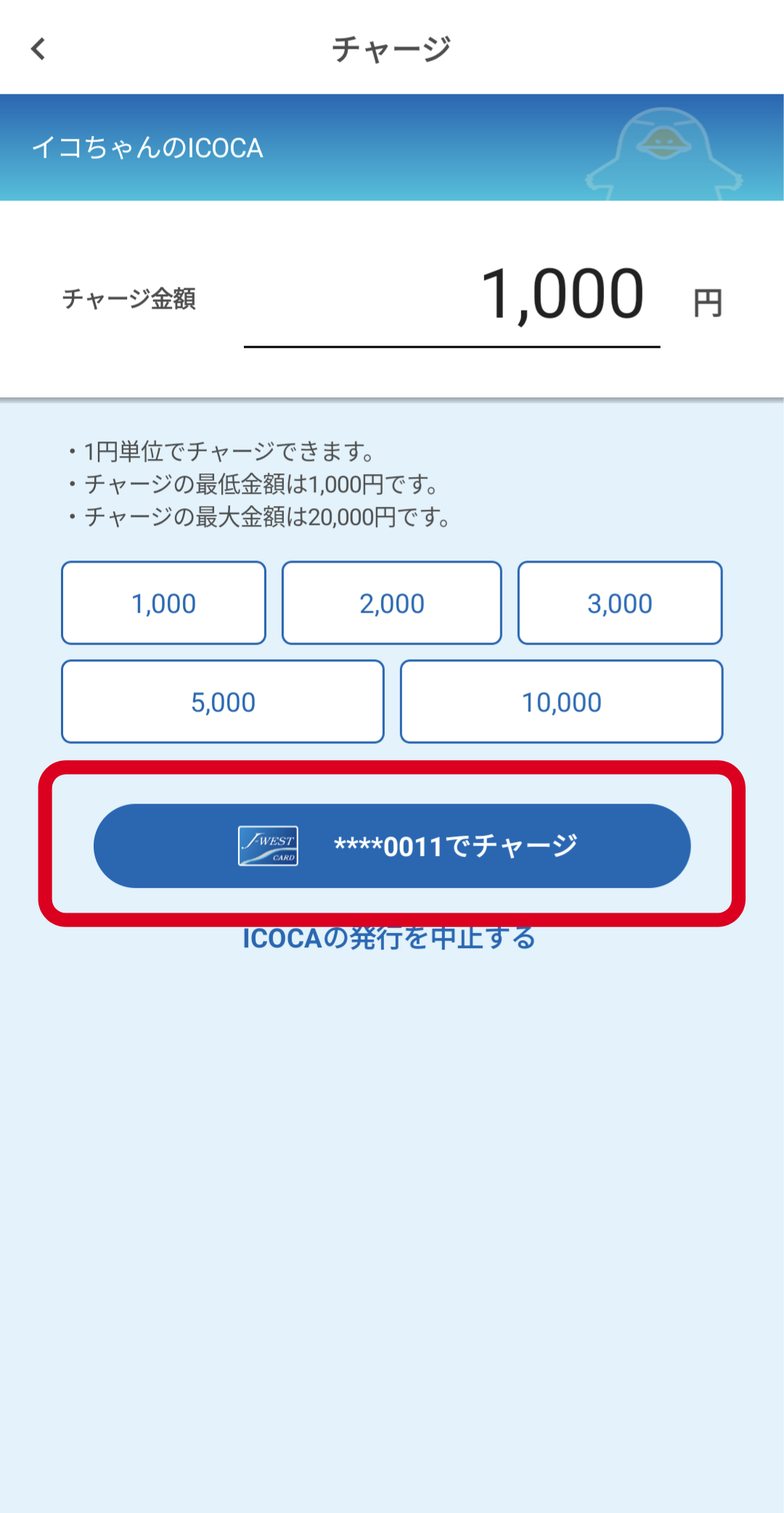
-
5.モバイルICOCA会員の登録完了です。
※会員登録完了メールが送信されます。
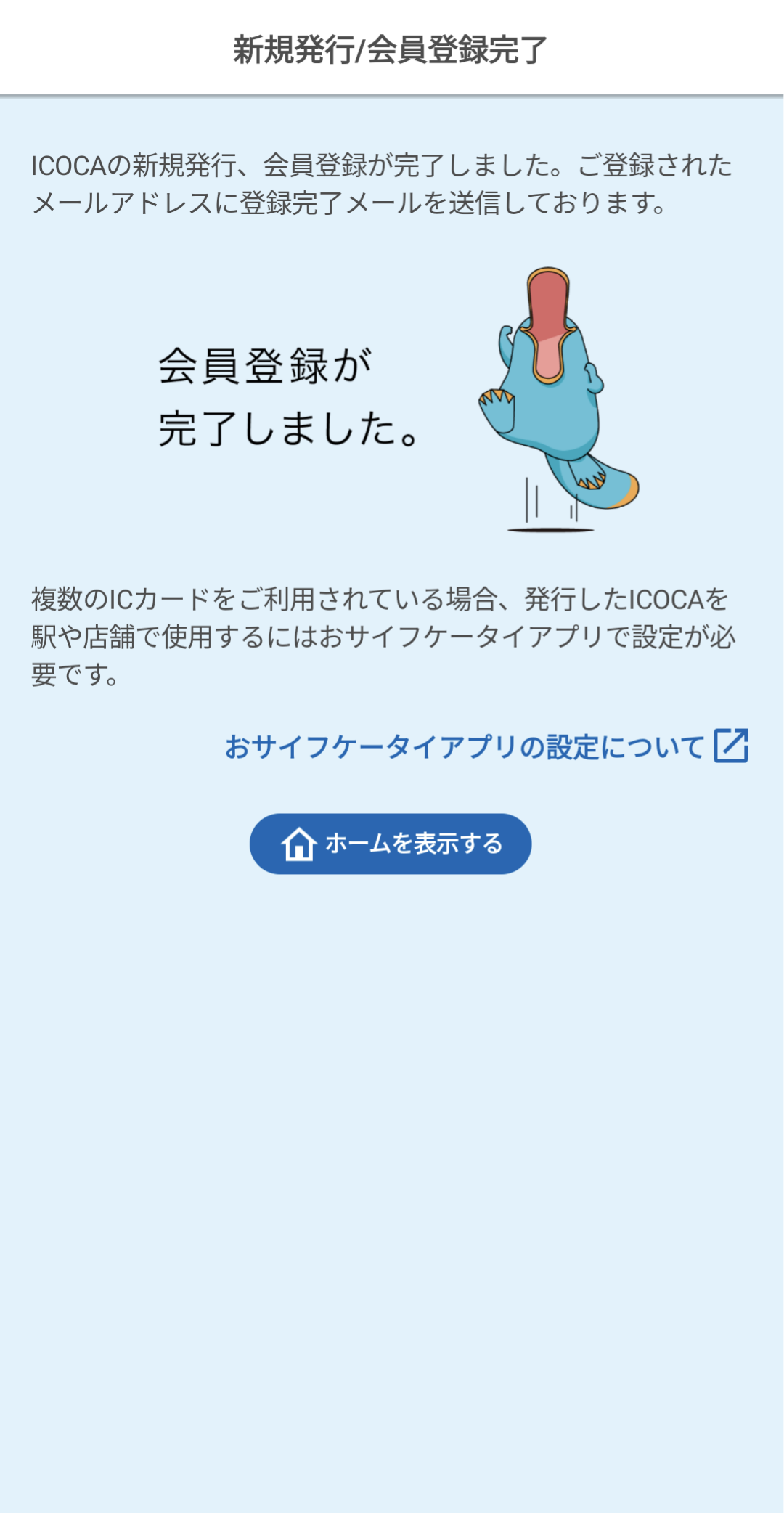
-
6.ICOCAの新規発行完了!
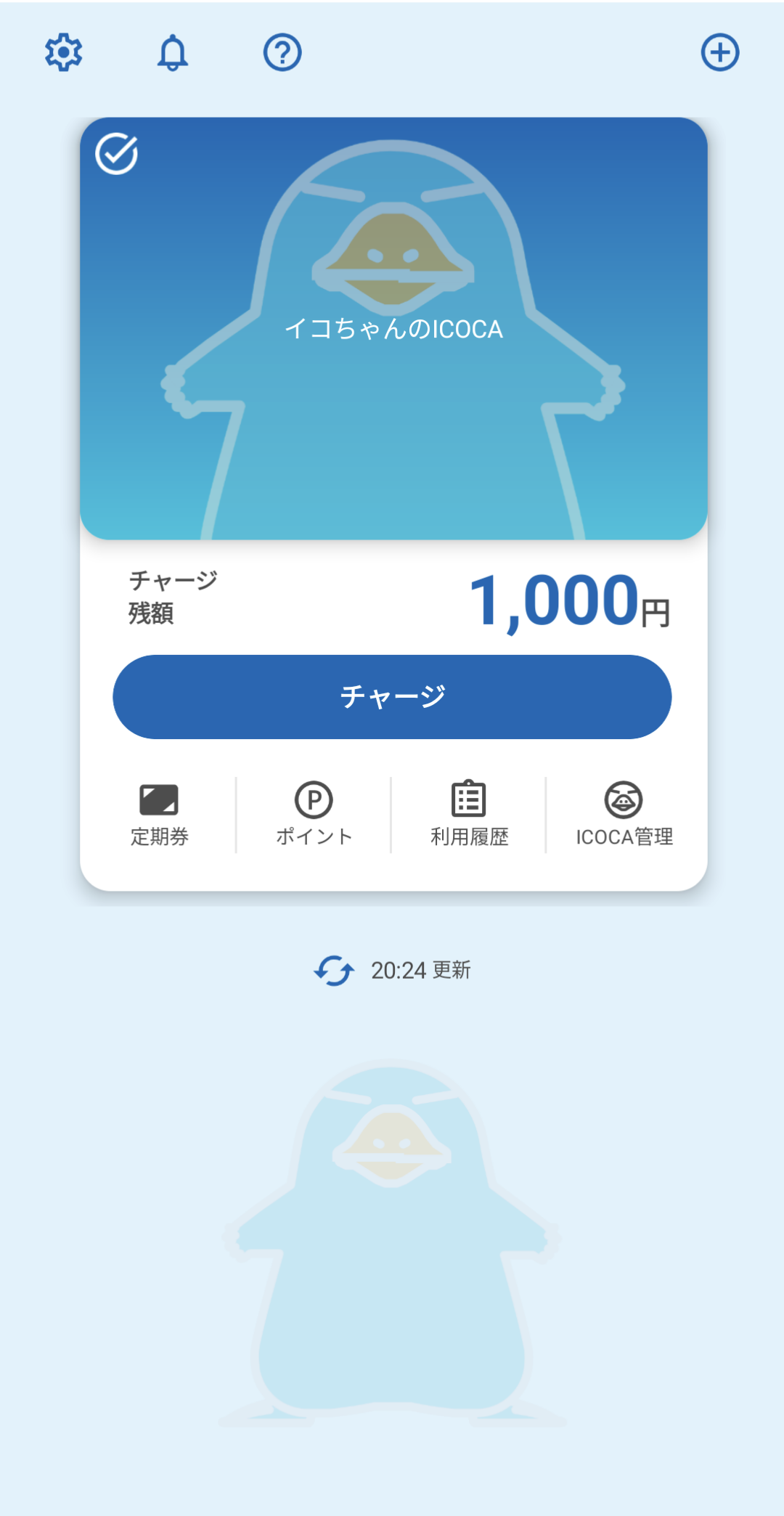
ICOCAアプリでのクレジットカードの設定
-
ICOCAを発行後も、登録されている決済用カードを変更できます。
-
決済用カード登録時、不正利用防止を目的として本人認証サービス(3Dセキュア2.0)を導入しております。ご利用にあたっては、事前にカード発行会社の本人認証サービスへの登録が必要となります。詳しくはカード発行会社にお問い合わせください。
クレジットカード情報の登録・変更手順
-
1.ICOCAアプリを起動し、【ICOCA管理】を押下してください。
※複数のICOCAをお持ちの場合は、ICOCAを確認し画面上に表示させます。
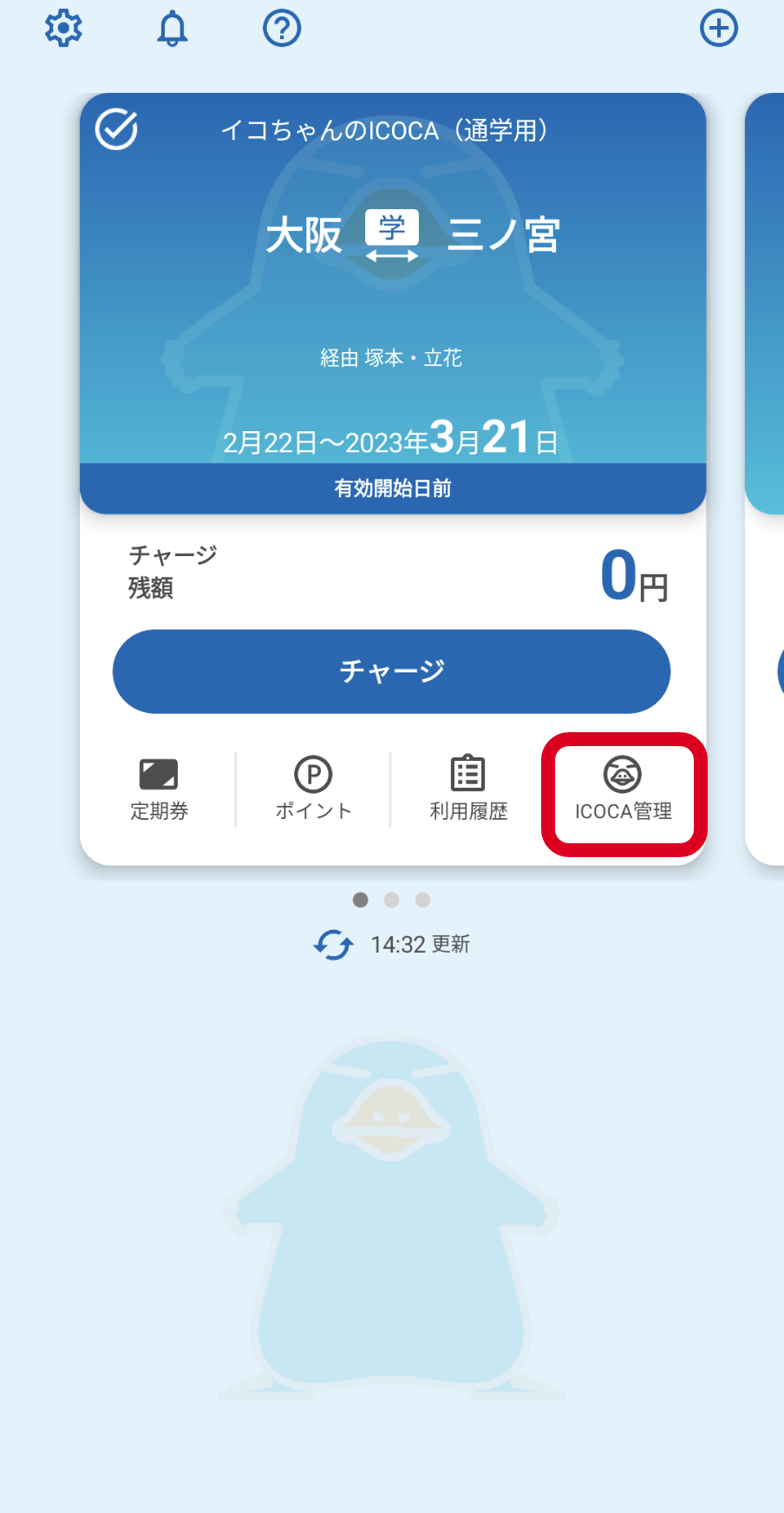
-
2.【クレジットカード情報】を押下してください。
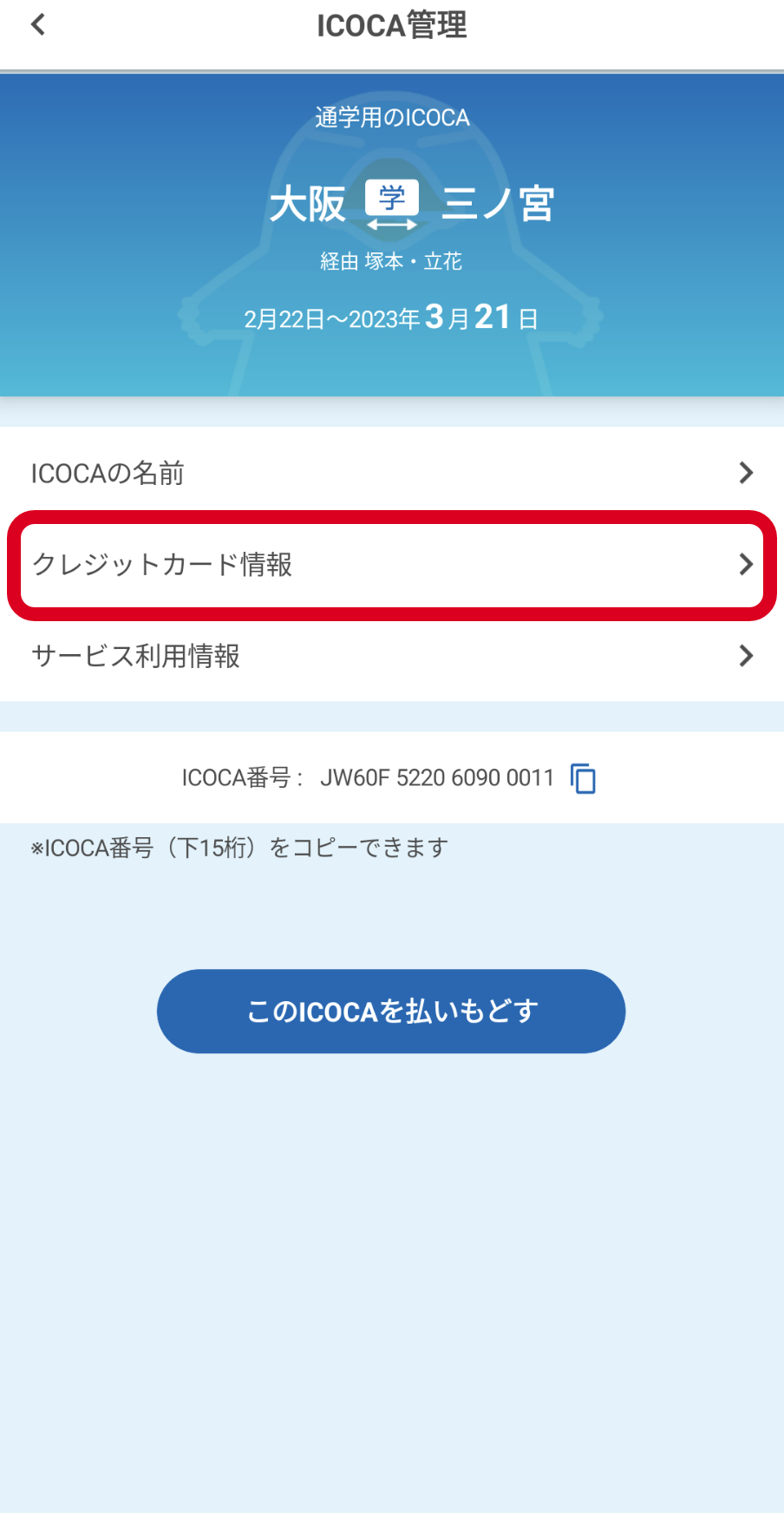
-
3.【新規クレジットカードを登録する】を押下し、【決定する】を押下してください。
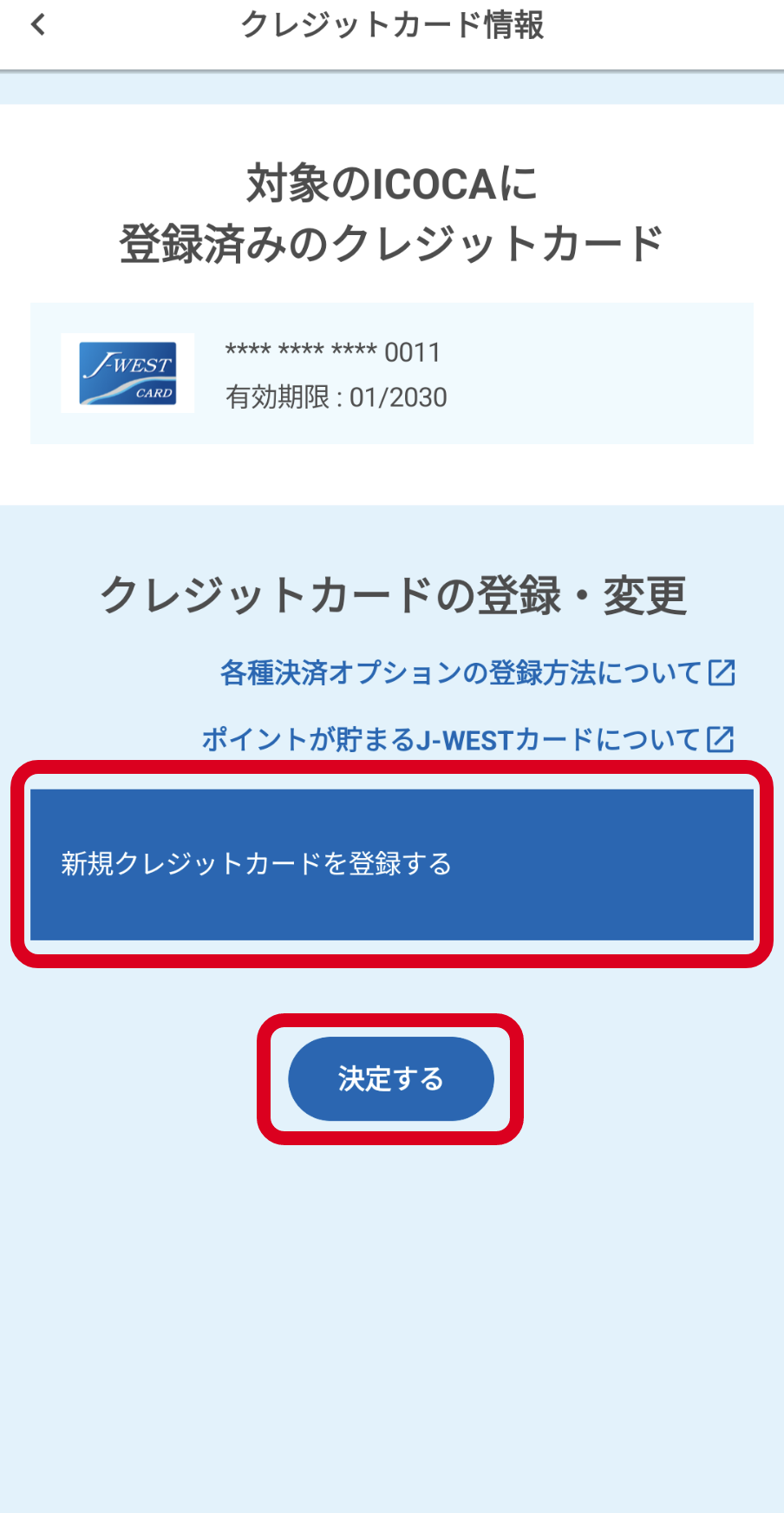
-
4.カード情報を入力
【次へ】を押下後、決済用カードの発行会社に応じた本人認証サービス(3Dセキュア2.0)の画面へ遷移します。
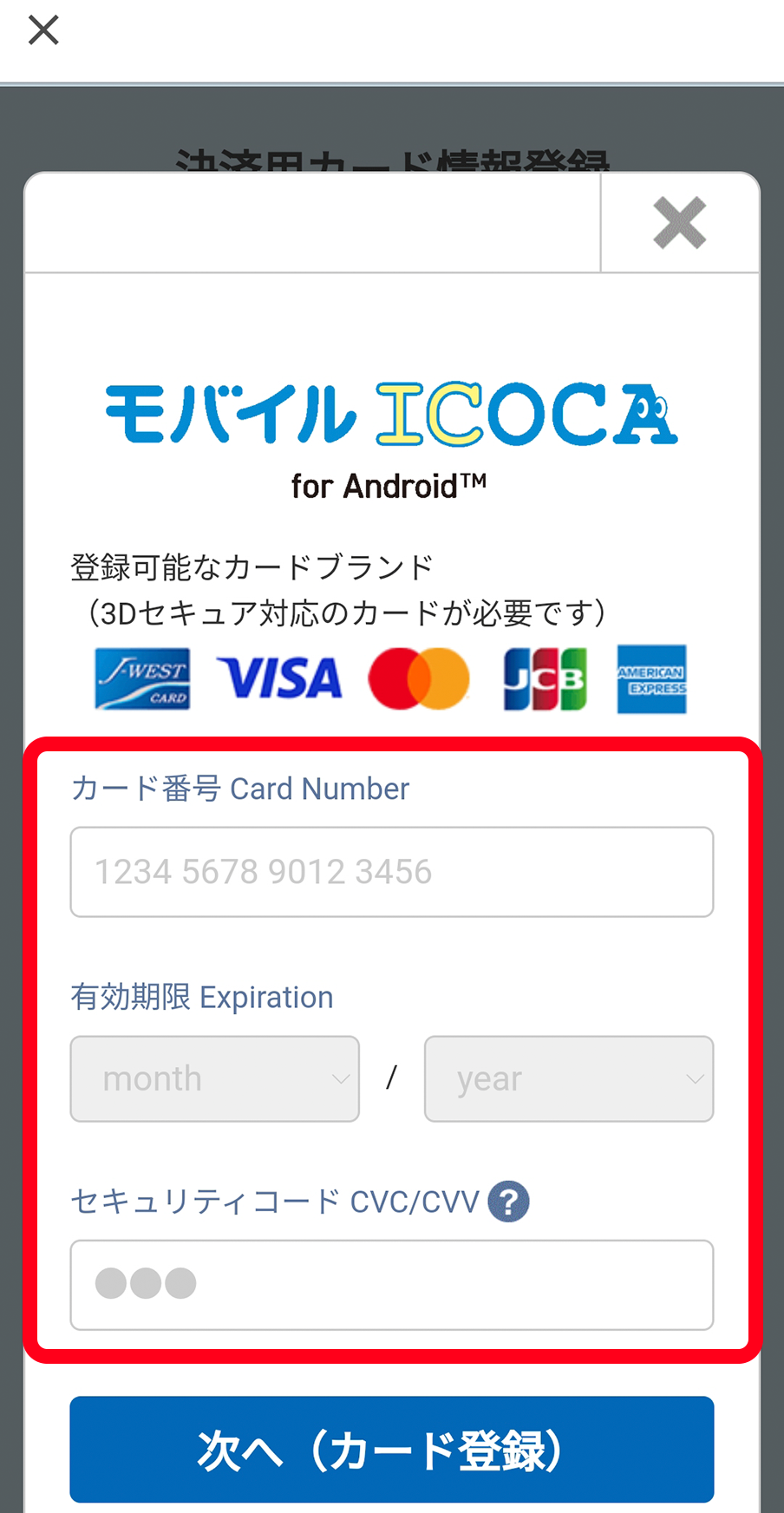
ご注意ください
-
決済用カードの有効期限が切れた場合、再登録が必要ですので同様の操作を行ってください。


